Die Gruppierung Ihrer Formularfelder kann Ihnen dabei helfen, die Formularantworten zu verwalten und Ihre Formularausfüller verstehen Ihr Formular besser. Diese Anleitung zeigt Ihnen, wie Sie Formularfelder mithilfe von Seiten, Abschnitten und Spalten gruppieren können.
Felder in Spalten anzeigen
Standardmäßig belegt jedes Feld, welches Sie hinzufügen, eine Zeile in Ihrem Formular. Durch Verkleinern können Sie Ihre Formularfelder in Spalten mit mindestens zwei Feldern in einer Zeile anzeigen.
So verkleinern Sie ein Feld:
- Wählen Sie im Formular-Generator das Zahnrad Icon Ihres Formular-Elements, um die Eigenschaften zu öffnen.
- Gehen Sie im Eigenschaften-Panel auf der rechten Seite zu Erweitert ganz oben.
- Aktivieren Sie die Option Verkleinern.
- Wählen Sie das Formular-Element daneben und wenden Sie die gleichen Einstellungen an, um sie nebeneinander anzuzeigen.
Um Ihre Formularfelder in drei oder mehr Spalten zu gruppieren, siehe Einrichten von Formularspalten.
Erstellen von Formularabschnitten
Mit dem Element Abschnitt einklappen können Sie Ihre Formularfelder gruppieren und Ihr Formular in erweiterbare Teile aufteilen.
Um Abschnitte zu Ihrem Formular hinzuzufügen
- Fügen Sie im Formular-Generator das Element Abschnitt einklappen zu Beginn Ihres Feldersets ein.
- Wählen Sie das Zahnrad Icon der Sektion aus, um die Eigenschaften zu öffnen.
- Wählen Sie in der Eigenschaftsleiste die gewünschten Sichtbarkeitseinstellungen.
Hier sind die verfügbaren Sichtbarkeitsoptionen:
- Sichtbarkeit des Abschnitts – Ermöglicht es Ihnen, den Abschnitt und den Inhalt so einzustellen, dass er standardmäßig ausgeblendet (zugeklappt) oder sichtbar (aufgeklappt) ist, wenn das Formular geladen wird.
- Button Sichtbarkeit – Ermöglicht es Ihnen, den Button oder die Leiste für die Sichtbarkeit der Abschnittsinhalte im Formular ein- oder auszublenden.
Hinweis
Das Element Abschnitt einklappen umfasst alle nachfolgenden Formularelemente mit Ausnahme eines anderen Abschnitteinklappelements.
- Fügen Sie ein weiteres Abschitt einklapp Element am Ende Ihres Feldsets ein, um einen neuen Abschnitt zu beginnen.
- Um einen Abschnitt oder eine Reihe von Abschnitten zu beenden, wenden Sie die folgenden Einstellungen auf den letzten Abschnitt Kollaps an:
Lesen Sie auch: Wie man mehrere Felder bedingt ein- oder ausblendet, wenn man den Abschnitt einklappt.
Erstellen von Formulare Seiten
Mit dem Seitenumbruch-Element können Sie in Ihrem Formular Seiten für Ihre Feldsätze erstellen. Dies ist ideal für lange Formulare, damit sie kürzer wirken.
Um ein mehrseitiges Formular zu erstellen
- Fügen Sie im Formular-Generator ein Seitenumbruch-Element zu Ihrem Formular hinzu.
- Wählen Sie das Zahnrad Icon, um die Eigenschaften und verfügbaren Optionen anzuzeigen.
Sie können auch Hier neue Seite hinzufügen am unteren Rand der bestehenden Seiten auswählen, um eine neue Seite einzufügen.
Siehe auch: Wie Sie Seiten mit bedingter Logik überspringen.
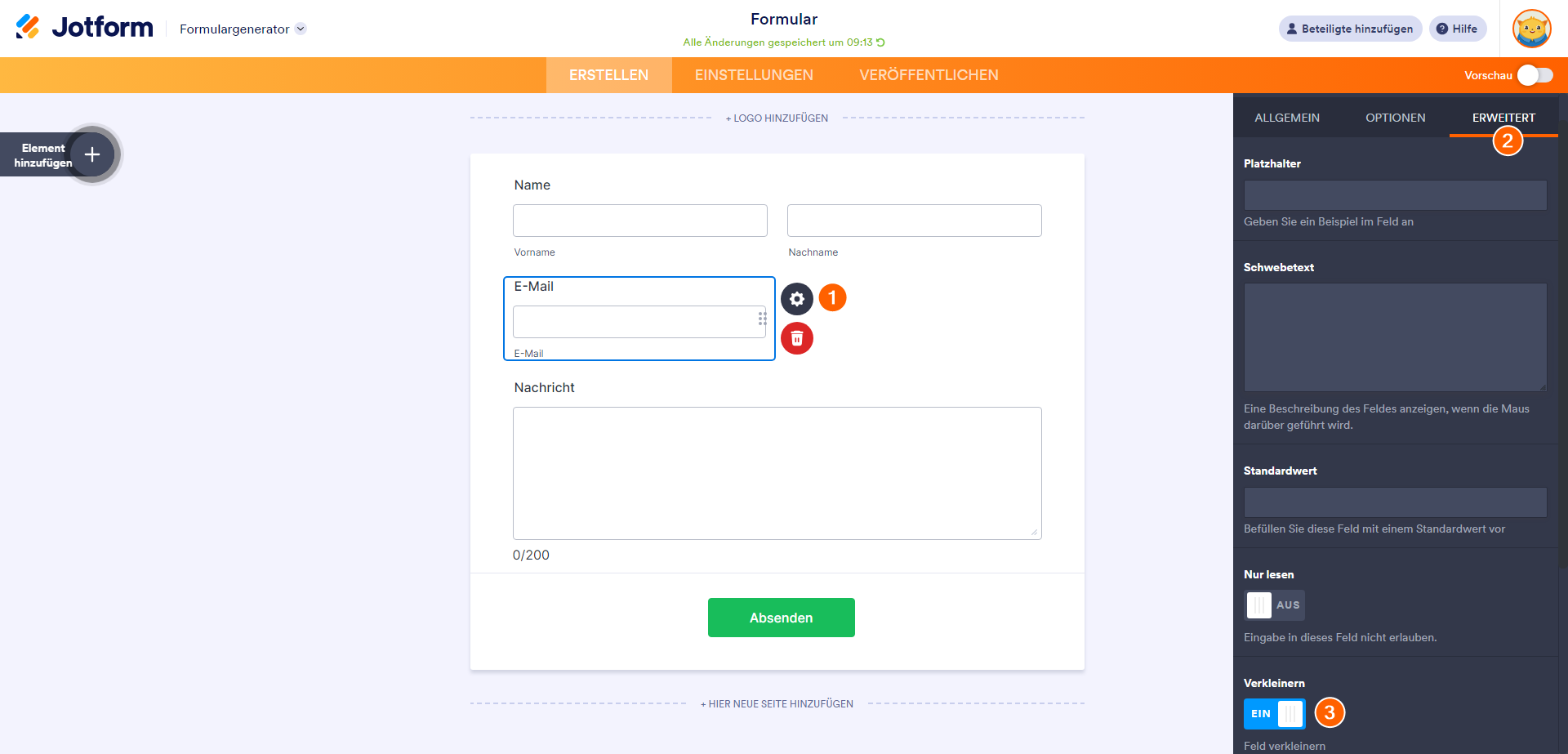

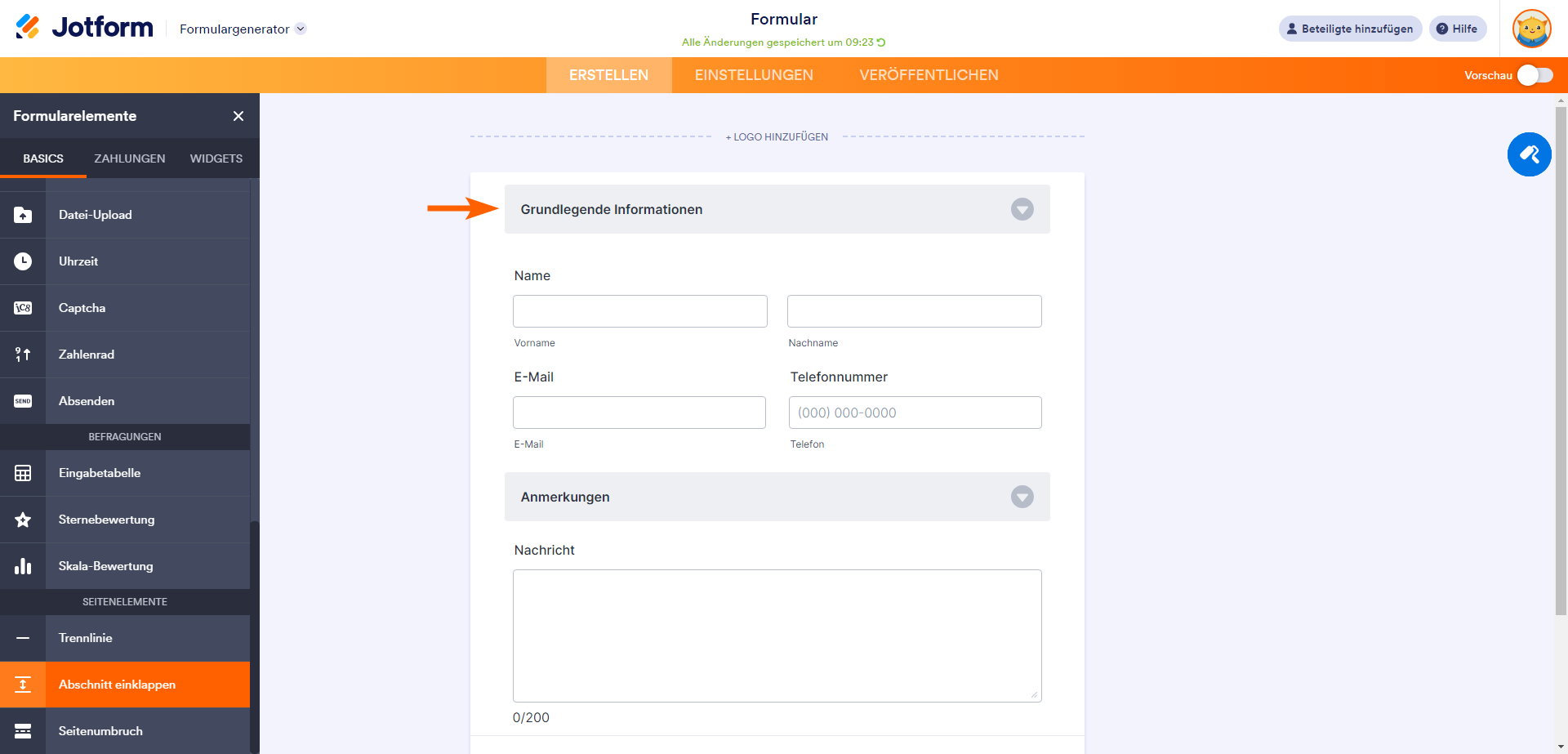
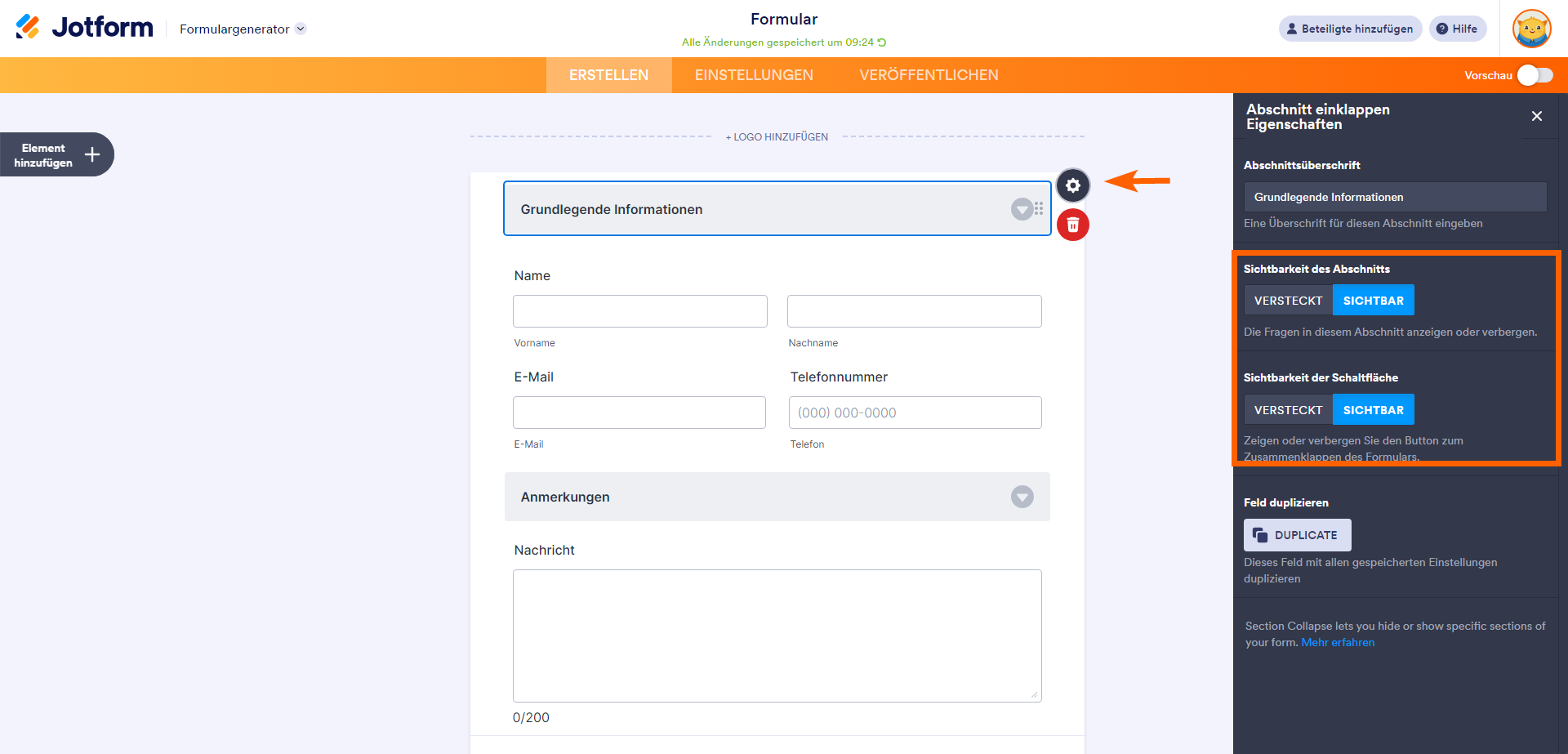
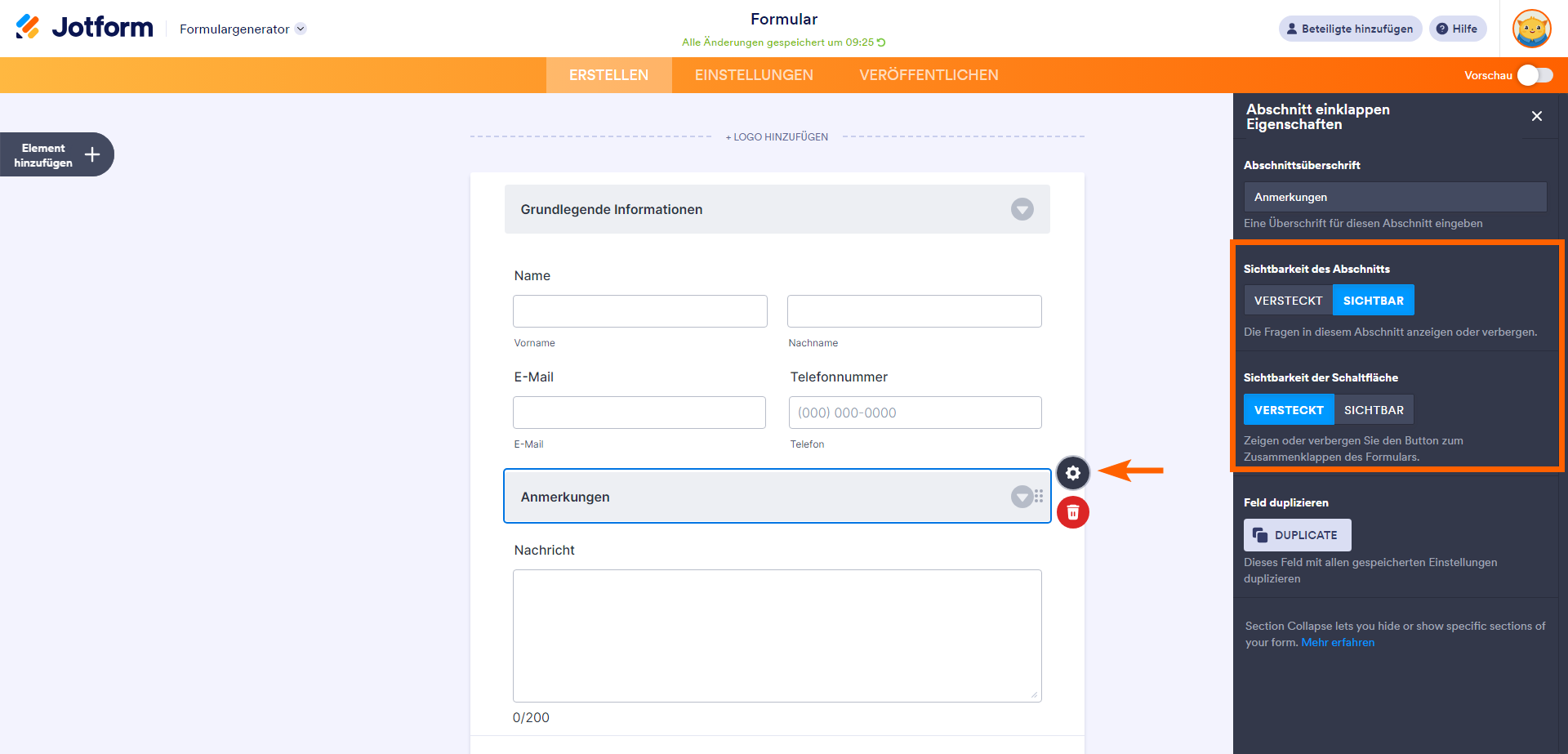
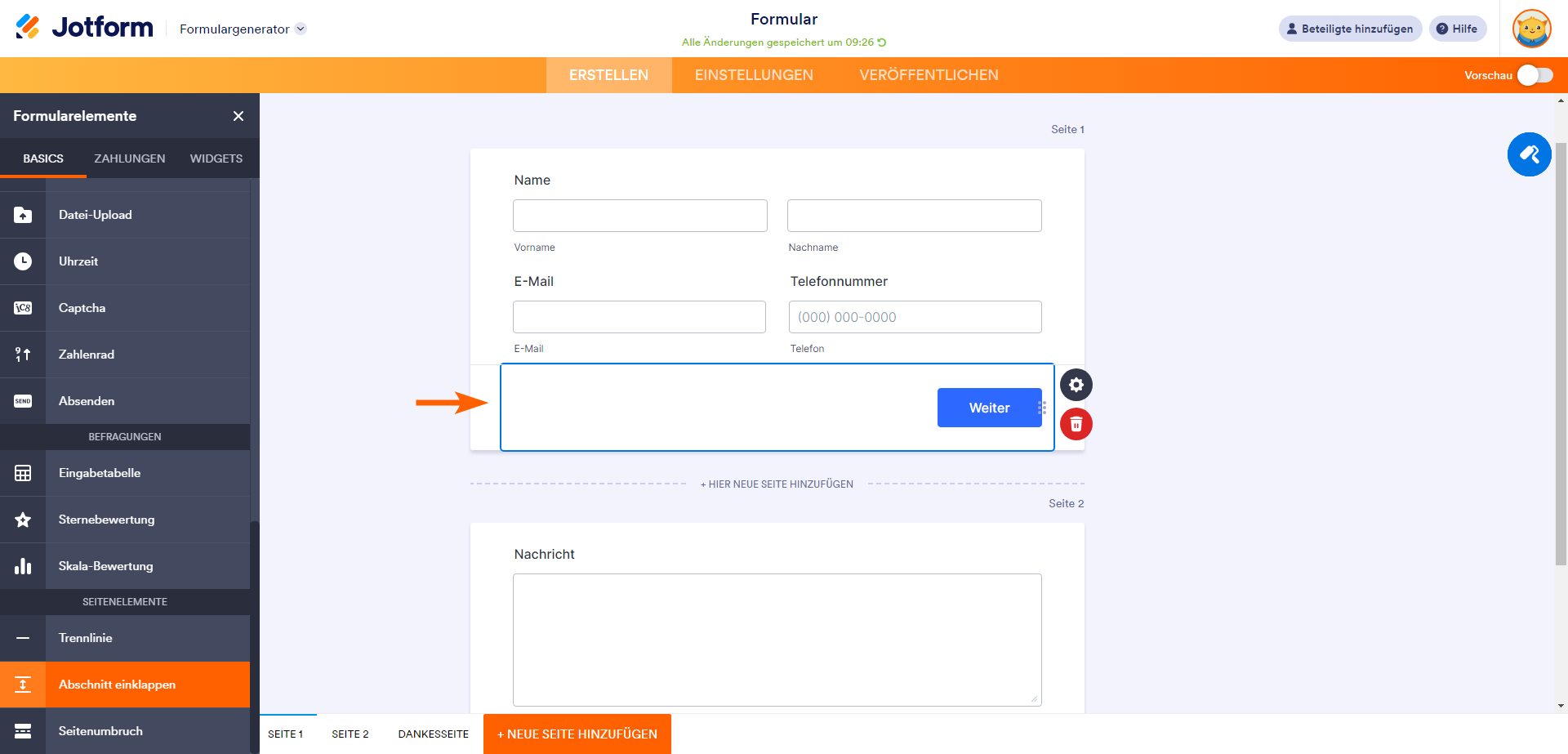
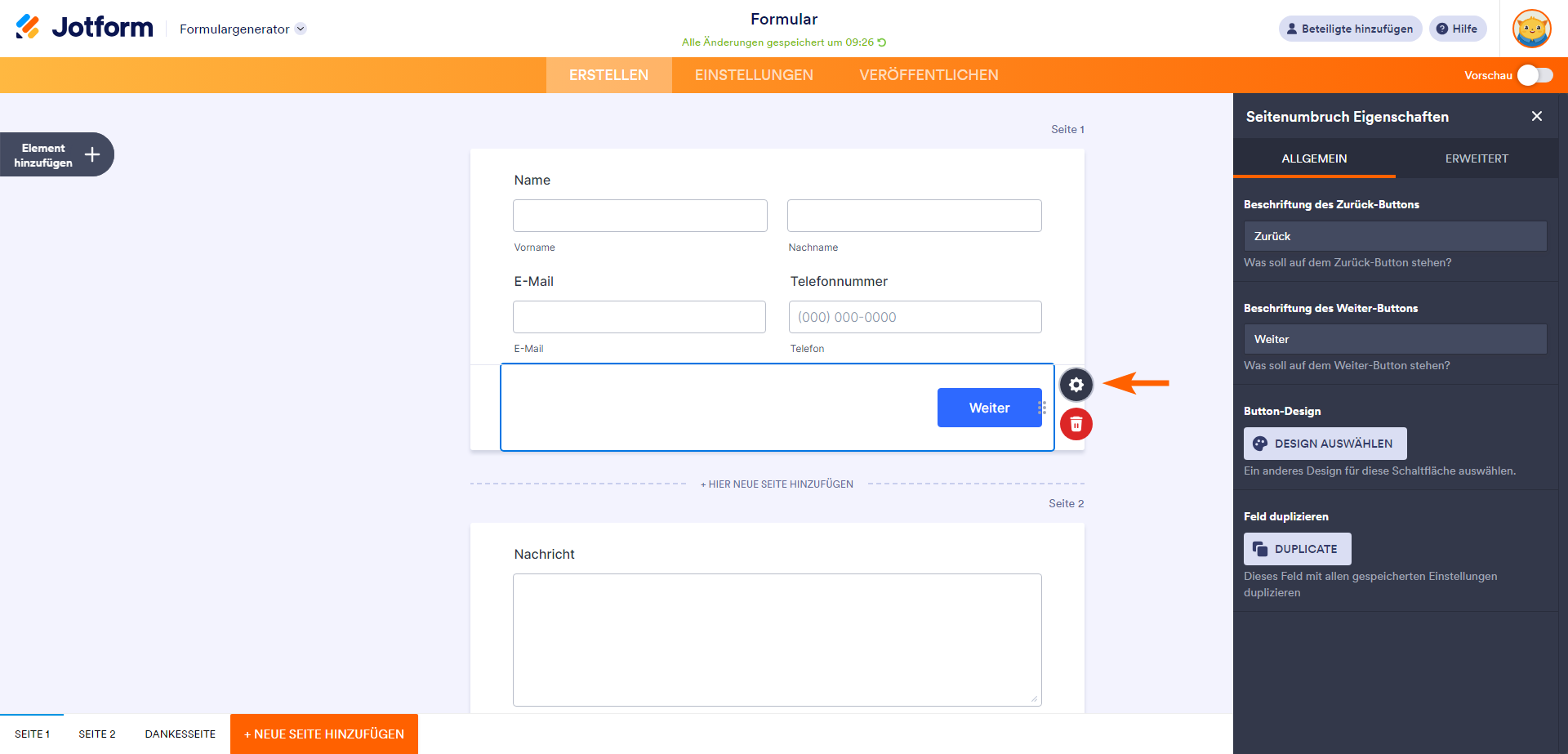
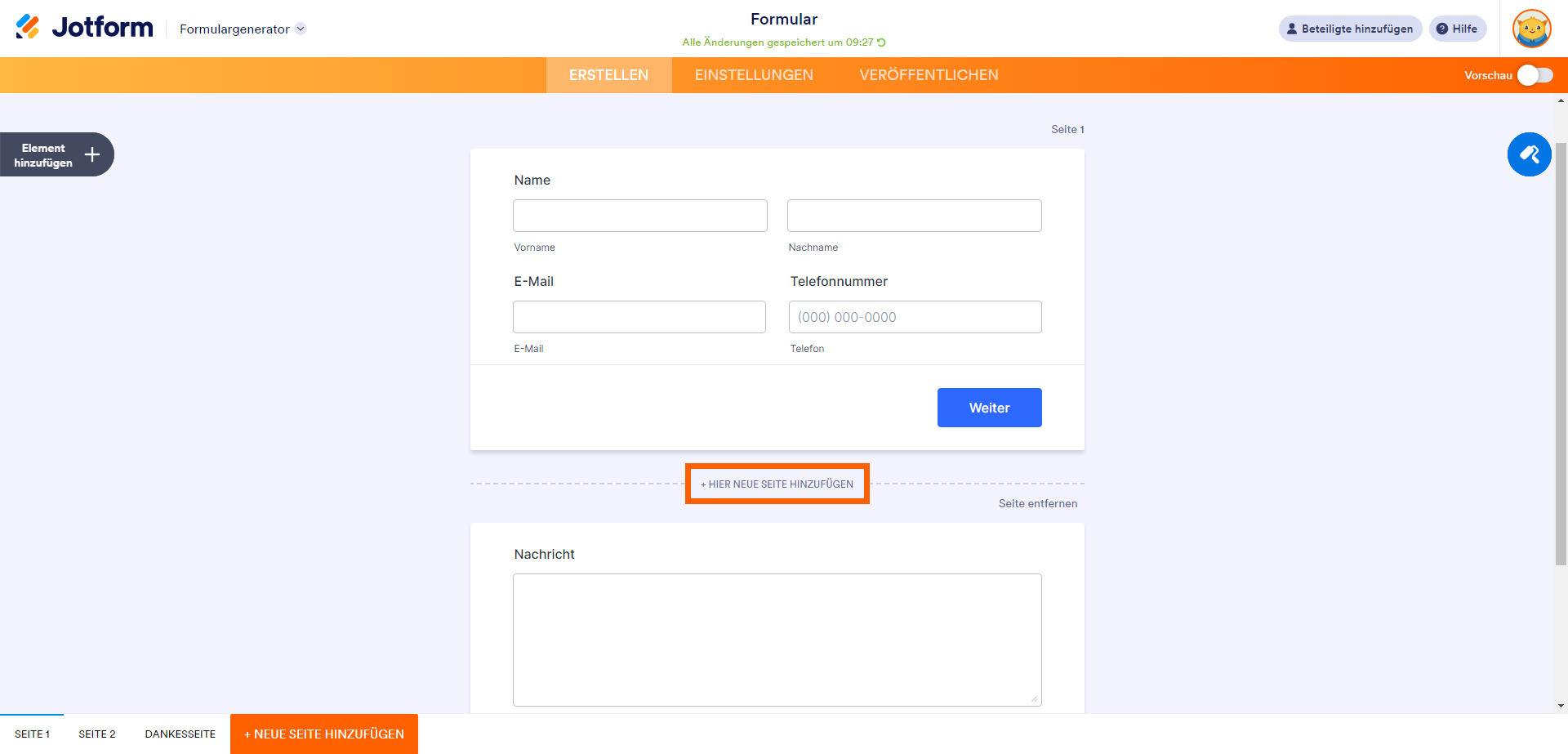
Kommentar abschicken: